使用设备接入助手
功能介绍
设备接入助手利用C/S架构特性,可以通过远程连接到本地局域网中的Triton客户端,实现设备快速创建并接入到Neptune,接入过程无需接触命令行及代码,使用过程更便捷。
使用设备接入助手前,你需满足以下条件:
- 已注册Neptune账号
- 使用Triton客户端接入设备
- 待接入设备为WinCE系统时,Triton客户端版本为v1.6.0.0或以上
下载设备接入助手
请根据你使用的操作系统及架构下载对应版本的设备接入助手。
| 操作系统 | 架构 | 下载链接 |
|---|---|---|
| Windows | x86 32-bit | 点击下载 |
| Windows | x86 64-bit | 点击下载 |
| macOS | x86 64-bit | 点击下载 |
| macOS | Apple M1 | 点击下载 |
| Linux | x86 32-bit | 点击下载 |
| Linux | x86 64-bit | 点击下载 |
| Linux | ARM | 点击下载 |
| Linux | ARM 64-bit | 点击下载 |
使用方法
一、使用前准备
-
下载Triton客户端,解压并复制到待接入设备中启动Triton客户端程序。
-
使用网络线缆或无线Wifi将设备接入到本地局域网,并确保待接入设备与设备接入助手处于同一本地局域网内。
温馨提示
启动Triton客户端后,建议临时关闭设备系统防火墙或添加Triton程序到防火墙白名单以保证接入过程顺畅。
二、接入设备
1、打开并登录Neptune
打开设备接入助手,点击右上角登录Neptune打开登录窗口,输入你的登录信息完成登录操作。
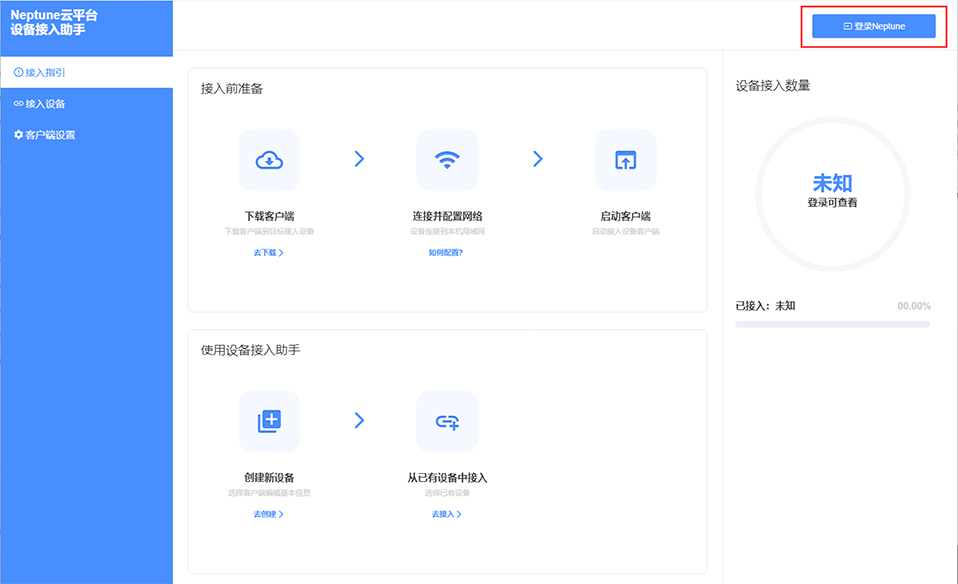
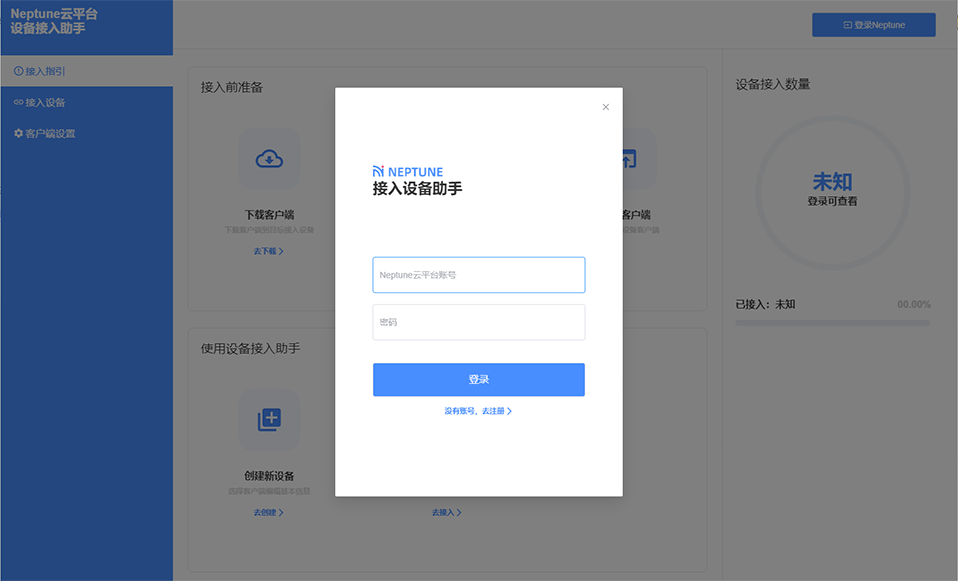
2、创建设备
左侧菜单栏点击接入设备进入设备列表页,点击开始接入设备。
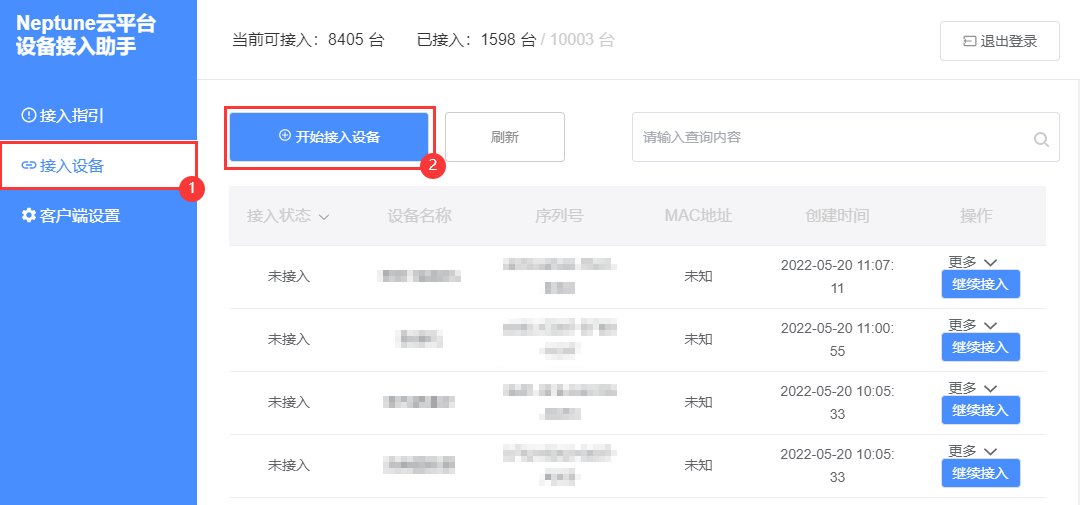
3、填写设备信息
打开创建设备窗口后,输入设备名称并选择序列号创建方法(如选择手动输入需额外输入序列号),点击创建按钮完成设备信息创建。
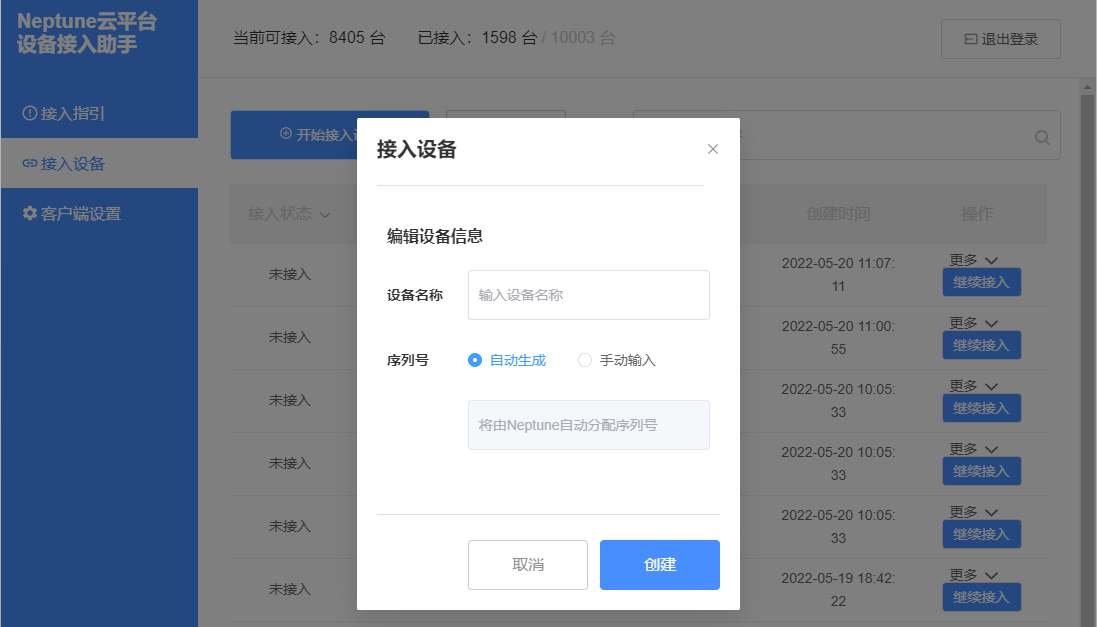
序列号创建方法
根据你设备的实际情况选择合适的序列号创建方法:
- 自动生成:将由Neptune自动分配序列号,该方法对于没有指定设备序列号适用
- 手动输入:由用户自行输入指定序列号,该方法对于设备本身存在序列号适用
4、选择本地局域网Triton客户端
创建设备完成后,择本地局域网正在运行中的Triton客户端完成接入。
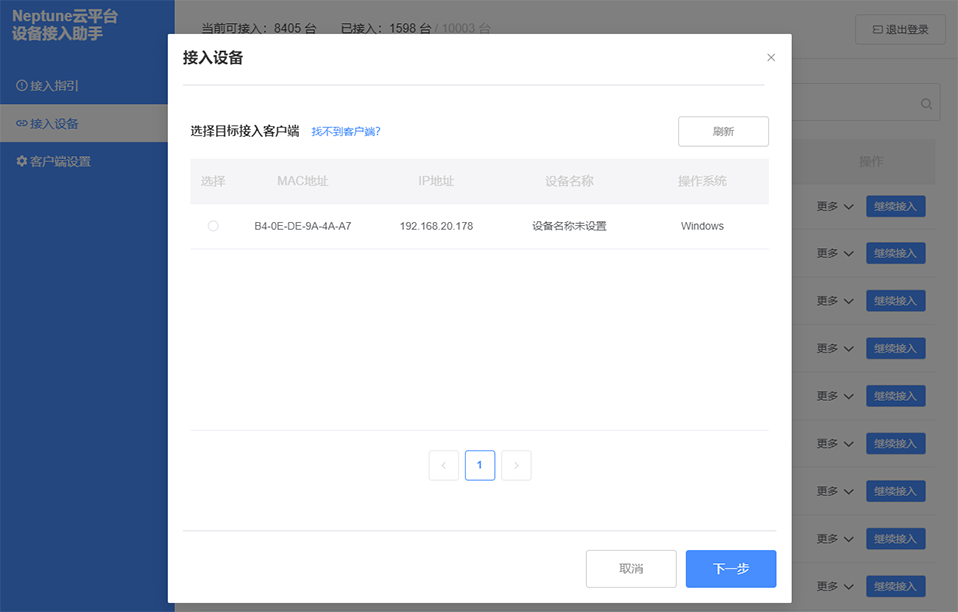
找不到客户端
设备接入助手中找不到目标设备客户端,可能情况及排除方法如下:
- 待接入设备系统防火墙访问拦截导致客户端不可见,临时关闭系统防火墙或添加Triton程序到防火墙白名单;
- 待接入设备Triton程序意外关闭,请检查Triton程序是否正常运行;
- 检查网络连接是否正常,确保设备与设备接入助手处于同一本地局域网内。
5、完成接入
等待Neptune与设备Triton通讯完成并自动配置后,将弹出成功提示,完成接入。
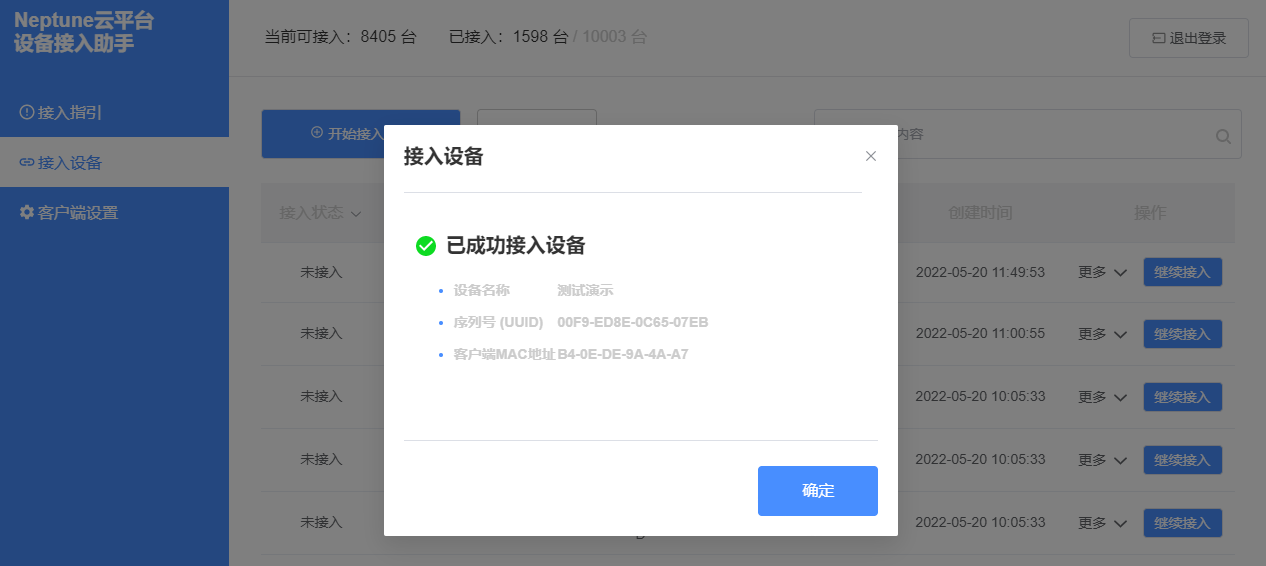
接入失败
如接入过程中出现失败提示,可能情况及排除方法同找不到客户端。
版本历史
| 版本 | 发布时间 | 描述 |
|---|---|---|
| v1.0.0 | 2022-05-16 | 首发版本 |
| v1.0.1 | 2022-12-30 | 1. 增加对Windows CE设备的远程接入能力 2. 修复部分问题 |